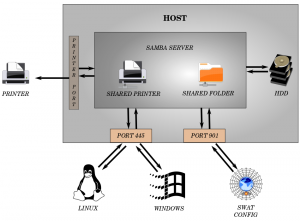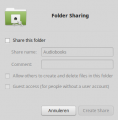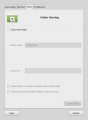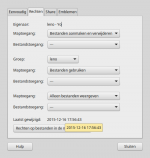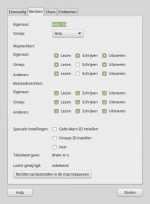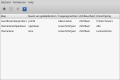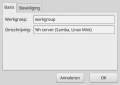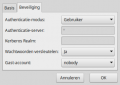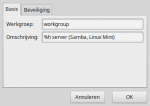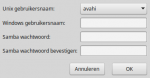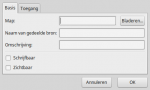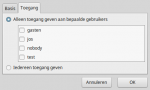Samba: verschil tussen versies
k (→Belangrijke bestanden) |
(Aangepast) |
||
| Regel 7: | Regel 7: | ||
== Voorwoord == | == Voorwoord == | ||
| − | Omdat Nederlandstalige informatie over Samba op internet erg versnipperd en onvolledig is, komt hier een uitgebreide handleiding met eventueel verwijzingen om de informatie uit te breiden. | + | Omdat Nederlandstalige informatie over Samba op internet erg versnipperd en onvolledig is, komt hier een uitgebreide handleiding, met eventueel verwijzingen om de informatie uit te breiden. |
| − | + | Omdat er veel verschillende manieren zijn om het Samba netwerk op te zetten zal deze pagina regelmatig veranderingen ondergaan. | |
| + | |||
| + | Onder het kopje Instellingen zal informatie worden geplaatst over alternatieven en grafische programma's. | ||
== Installeren == | == Installeren == | ||
Samba (Smb/cifs) is bij iedere installatie van Linux Mint aanwezig en actief. Hiermee kunnen mappen worden gedeeld in Bestandsbeheer. | Samba (Smb/cifs) is bij iedere installatie van Linux Mint aanwezig en actief. Hiermee kunnen mappen worden gedeeld in Bestandsbeheer. | ||
| − | + | Er zijn enkele grafische programma's waarmee meer instellingen mogelijk zijn zonder de [[terminal]] of [[Bestandsbeheer]] te gebruiken. Kijk hiervoor bij ''Instellingen''. | |
| − | |||
| − | |||
| − | |||
Samba netwerk-mappen worden zichtbaar door de knop Netwerk in Bestandsbeheer. | Samba netwerk-mappen worden zichtbaar door de knop Netwerk in Bestandsbeheer. | ||
| Regel 29: | Regel 28: | ||
Gebruik [[Bestandsbeheer]] om mappen te delen in het Samba netwerk. | Gebruik [[Bestandsbeheer]] om mappen te delen in het Samba netwerk. | ||
| − | + | Het instellen van de [[Gebruikers-Groepen|rechten]] bepaalt wat een [[Gebruikers-Groepen|gebruiker of groep]] met de map en/of inhoud mag doen. | |
| − | |||
| − | |||
| − | |||
| − | Het instellen van de [[Gebruikers-Groepen|rechten]] bepaalt wat een [[Gebruikers-Groepen|gebruiker of groep]] met de map mag doen. | ||
===Standaard instellingen=== | ===Standaard instellingen=== | ||
| Regel 61: | Regel 56: | ||
Kies met de optie Bestandseigenschappen of Geavanceerde rechten aan of uit staan. | Kies met de optie Bestandseigenschappen of Geavanceerde rechten aan of uit staan. | ||
| − | Stel de gebruikersrechten van een map in om | + | Stel de gebruikersrechten van een map in om te regelen welk gebruikersniveau toegang heeft tot de map en de bestanden. |
;Zonder Geavanceerde rechten | ;Zonder Geavanceerde rechten | ||
| − | [[Bestand:ShareRechtN.png|thumb|150px|Rechten | + | [[Bestand:ShareRechtN.png|thumb|150px|Rechten standaard]] |
Eigenaar - Hier staat de naam van de map eigenaar en kan alleen als root worden veranderd. | Eigenaar - Hier staat de naam van de map eigenaar en kan alleen als root worden veranderd. | ||
*Maptoegang - Welke rechten heeft de gebruiker voor de map. | *Maptoegang - Welke rechten heeft de gebruiker voor de map. | ||
| Regel 82: | Regel 77: | ||
Klik op "Rechten op bestanden in de map toepassen" om deze instellingen direct op de hele inhoud van de map toe te passen. | Klik op "Rechten op bestanden in de map toepassen" om deze instellingen direct op de hele inhoud van de map toe te passen. | ||
| − | [[Bestand:ShareRechtG.png|thumb|150px|Rechten | + | [[Bestand:ShareRechtG.png|thumb|150px|Rechten geavanceerd]] |
;Met Geavanceerde rechten | ;Met Geavanceerde rechten | ||
Hier kan op een gelijke manier de rechten worden ingesteld door een vakje aan te kruisen. | Hier kan op een gelijke manier de rechten worden ingesteld door een vakje aan te kruisen. | ||
| Regel 98: | Regel 93: | ||
;Tekstweergave | ;Tekstweergave | ||
| − | : Geeft de lettercode | + | : Geeft de lettercode van de ingestelde rechten. |
;Rechten op bestanden toepassen | ;Rechten op bestanden toepassen | ||
| Regel 104: | Regel 99: | ||
== Samba menu == | == Samba menu == | ||
| − | Het Samba menu (system-config-samba) | + | Het Samba menu (system-config-samba) kan worden geïnstalleerd met softwarebeheer. |
Dit programma maakt het mogelijk om in een grafische omgeving de Samba instellingen aan te passen. | Dit programma maakt het mogelijk om in een grafische omgeving de Samba instellingen aan te passen. | ||
| + | |||
| + | Deze Samba versie is beschikbaar in de Cinnamon versie, ander versies kunnen een ander programma gebruiken. | ||
<Gallery> | <Gallery> | ||
Bestand:Smaba-serv-conf.png|Samba hoofd venster | Bestand:Smaba-serv-conf.png|Samba hoofd venster | ||
| Regel 235: | Regel 232: | ||
== Instellingen == | == Instellingen == | ||
| − | Om een Samba netwerk-server te kunnen gebruiken zijn | + | Om een Samba netwerk-server te kunnen gebruiken zijn de onderdelen netwerknamen, gedeelde mappen, gebruikers, firewall en IP adressen van groot belang. |
| − | |||
| − | |||
| + | Een opsomming van enkele grafische programma's die in Softwarebeheer kunnen worden gevonden zijn: | ||
| + | : om netwerk, mappen en gebruikers in te stellen, system-config-samba (Samba) en voor LMDE gadmin-samba (GADMIN-SAMBA). | ||
| + | : om de Firewall te regelen, firewalld (firewall-config), firewall-applet (Gufw Firewall) | ||
| + | : om IP adressen in te stellen, | ||
| + | : | ||
*De netwerknaam | *De netwerknaam | ||
:Er kunnen verschillende netwerken in Samba worden ingesteld en is daardoor erg gevoelig voor verschillen in de namen. | :Er kunnen verschillende netwerken in Samba worden ingesteld en is daardoor erg gevoelig voor verschillen in de namen. | ||
| Regel 254: | Regel 254: | ||
:Er kunnen op een pc verschillende IP adressen worden gebruikt. Hieronder zijn onder meer het apparaat IP, Samba IP en ethernet IP. | :Er kunnen op een pc verschillende IP adressen worden gebruikt. Hieronder zijn onder meer het apparaat IP, Samba IP en ethernet IP. | ||
:Het Samba en Apparaat IP zijn voor een lokaal Samba netwerk belangrijk. | :Het Samba en Apparaat IP zijn voor een lokaal Samba netwerk belangrijk. | ||
| + | |||
| + | *Firewall | ||
| + | De instelling van de firewaal heeft grote invloed op de verbindingsmogelijkheden. | ||
| + | Enkele grafische programma's waarmee dat is te controleren en in te stellen zijn in Softwarebeheer te vinden waaronder: firewallld (Firewal-config) en firewall-applet (Gufw Firewall) | ||
== Problemen == | == Problemen == | ||
Versie van 27 jan 2016 om 03:13
Samba is de naam van de standaard netwerk-server software die door Linux Mint wordt gebruikt om netwerken te kunnen instellen en benaderen.
Met deze server kunnen computers en printers met elkaar worden verbonden in een lokaal netwerk met verschillende operating systemen en kunnen bestanden tussen meerdere gebruikers worden uitgewisseld en gebruikt.
Inhoud
Voorwoord
Omdat Nederlandstalige informatie over Samba op internet erg versnipperd en onvolledig is, komt hier een uitgebreide handleiding, met eventueel verwijzingen om de informatie uit te breiden.
Omdat er veel verschillende manieren zijn om het Samba netwerk op te zetten zal deze pagina regelmatig veranderingen ondergaan.
Onder het kopje Instellingen zal informatie worden geplaatst over alternatieven en grafische programma's.
Installeren
Samba (Smb/cifs) is bij iedere installatie van Linux Mint aanwezig en actief. Hiermee kunnen mappen worden gedeeld in Bestandsbeheer.
Er zijn enkele grafische programma's waarmee meer instellingen mogelijk zijn zonder de terminal of Bestandsbeheer te gebruiken. Kijk hiervoor bij Instellingen.
Samba netwerk-mappen worden zichtbaar door de knop Netwerk in Bestandsbeheer.
Let op: Een Samba-map-naam mag bestaan uit maximaal 12 karakters zonder accenten.
- Er wordt geen onderscheid gemaakt tussen grote en kleine letters, SAMBA = samba.
Standaard werking
Standaard zal geen starter in het Menu staan omdat Samba op de achtergrond werkt.
Gebruik Bestandsbeheer om mappen te delen in het Samba netwerk.
Het instellen van de rechten bepaalt wat een gebruiker of groep met de map en/of inhoud mag doen.
Standaard instellingen
Het is mogelijk om mappen en bestanden te delen met het muismenu van een map.
Stel eerste de Share in voor het delen van de map, de gebruikersrechten worden daarna beschreven.
Er zijn in het map-muismenu twee mogelijkheden:
In beide gevallen kan hiermee op dezelfde manier een map worden gedeeld:
- Share this folder - Kruis het vakje aan om de map te delen.
- Comment - Plaats een zelfgekozen tekst om de share te verduidelijken.
- Allow others to create and delete files en folders - Kruis dit vakje aan zodat geregistreerde gebruikers de map en bestanden kunnen benaderen.
- Guest acces - Kruis dit vakje aan als een gast gebruiker de map mag benaderen. Dit is iedereen die in het Samba netwerk kan.
- Create share - Klik hierop om het delen in te stellen. zie Problemen
Rechten
Dit onderdeel kan alleen in de optie Eigenschappen van het muismenu worden ingesteld.
Het is mogelijk om het venster in twee versies te openen, de rechten zijn gelijk.
Klik hiervoor in Bestandsbeheer > Bewerken > Voorkeuren en klik de tab Weergave.
Kies met de optie Bestandseigenschappen of Geavanceerde rechten aan of uit staan.
Stel de gebruikersrechten van een map in om te regelen welk gebruikersniveau toegang heeft tot de map en de bestanden.
- Zonder Geavanceerde rechten
Eigenaar - Hier staat de naam van de map eigenaar en kan alleen als root worden veranderd.
- Maptoegang - Welke rechten heeft de gebruiker voor de map.
- Alleen weergeven - Gebruiken - Aanmaken en verwijderen - ... (wordt door systeem geregeld)
- Bestandstoegang - Welke rechten heeft de gebruiker voor bestanden in de map
- Lezen - Lezen en schrijven - ...
Groep - Standaard staat hier de naam van de map-gebruiker. Hier kan een andere groepsnaam worden ingevuld om gebruikers van die groep toegang tot die map te geven.
- Maptoegang - Welke rechten heeft de groep voor de map.
- Geen - Alleen weergeven - Gebruiken - Aanmaken en verwijderen - ...
- Bestandstoegang - Welke rechten heeft de groep voor bestanden in de map.
- Geen - Lezen - Lezen en schrijven - ...
De laatste twee regels zijn voor gastgebruikers. Een gastgebruiker is iedere niet geregistreerde gebruiker die het Samba netwerk kan benaderen.
- Maptoegang en Bestandstoegang kunnen op dezelfde manier worden ingesteld als bij Groep.
Klik op "Rechten op bestanden in de map toepassen" om deze instellingen direct op de hele inhoud van de map toe te passen.
- Met Geavanceerde rechten
Hier kan op een gelijke manier de rechten worden ingesteld door een vakje aan te kruisen.
- Geen kruis - geen rechten
- Een kruisje - rechten
- Een - (min) teken - het zelfde als voorgaand vergelijkbare instelling.
- Merk op dat in de afbeelding de bestandsrechten gelijk zijn aan de map-rechten.
- Speciale instellingen
- Gebruiker
- Groep
- Vast
- Tekstweergave
- Geeft de lettercode van de ingestelde rechten.
- Rechten op bestanden toepassen
- Synchroniseert daarmee de instellingen ook voor al aanwezige bestanden in die map.
Het Samba menu (system-config-samba) kan worden geïnstalleerd met softwarebeheer. Dit programma maakt het mogelijk om in een grafische omgeving de Samba instellingen aan te passen.
Deze Samba versie is beschikbaar in de Cinnamon versie, ander versies kunnen een ander programma gebruiken.
Server instellingen
Is een onderdeel van Voorkeuren waar de server instellingen en beveiliging kunnen worden aangepast.
- Basis
- In het basis-venster kan een netwerknaam worden ingevuld. Normaal zal daar workgroup staan. Het wordt soms aanbevolen om alle pc's in het zelfde netwerk te plaatsen. Het kan echter duidelijker zijn om voor Linux netwerken een andere naam te gebruiken zodat deze eenvoudig zijn te onderscheiden.
- Bij Omschrijving staat de naam voor de Samba server. Door %h wordt echter de naam gebruikt die bij Gedeelde bron aanmaken is opgegeven.
- Beveiliging
- Bekijk de afbeelding voor de standaard instellingen, deze werken in de meeste gevallen probleemloos.
Samba gebruikers
Ook dit venster is een onderdeel van Voorkeuren.
- Gebruikers bewerken.
Hier staan de aanwezige Samba gebruikers.
Als een gebruiker wordt geselecteerd worden de twee andere opties beschikbaar en kan die gebruiker worden bewerkt of verwijderd.
Met de optie Gebruiker bewerken, verschijnt hetzelfde venster als bij Gebruiker toevoegen.
Met deze optie kan de naam van de gebruiker niet worden veranderd.
- Gebruikers toevoegen
Hiermee kunnen Samba gebruikers worden toegevoegd en hun rechten worden geregeld.
- Unix gebruikersnaam
- Het venster opent met de Unix gebruikersnaam die het eerst in de lijst van gebruikersgroepen voorkomt.
- Dit moet worden aangepast aan de groep-naam die het systeem gebruikt om de rechten te kunnen bepalen.
- Windows gebruikersnaam
- Hier komt de gebruikersnaam die in het netwerk zichtbaar wordt.
- Samba wachtwoord
- Hier moet een wachtwoord worden ingevuld en heeft minstens één karakter.
- Bij het instellen van de toegangsrechten wordt aangegeven of deze gebruiker zonder wachtwoord mag aanmelden.
Gedeelde bron
Hier kunnen, door middel van het + teken of via de tab Bestanden > Gedeelde bron toevoegen, mappen worden aangeklikt om te delen en aan gebruikers te koppelen.
- Basis
- Klik op Bladeren en zoek en selecteer in het nieuwe venster de map die moet worden gedeeld en klik op OK.
- Vul een zelfgekozen naam in die in Netwerk van Bestandsbeheer zal worden getoond.
- Vul een omschrijving in (niet verplicht soms wel handig)
- Geef aan of de map mag worden beschreven en of deze overal in het netwerk zichtbaar is (normaal wel).
- Toegang
- Klik op Toegang om aan te geven wie de map mag gebruiken.
- Let op. Als dit niet is ingevuld wordt de map niet gedeeld.
Hier staan alle aangemaakte Samba gebruikers met twee mogelijkheden:
- Alleen - de gebruikers die zijn aangekruist hebben toegang tot de map.
- Iedereen - Alle gebruikers (map-toegang zonder wachtwoord)
Belangrijke bestanden
- smb.conf - Het bestand waarin de netwerk-instellingen van Samba staan vermeld.
- smbusers - Het bestand waar de gebruikers van de gedeelde mappen worden vermeld.
Controleer smb.conf met het volgende commando in de terminal.
testparm -s /etc/samba/smb.conf
Een basis smb.conf bestand waarmee met Windows de Linux Mint Samba server kan worden geopend ziet er uit als volgt:
Let op: Als je dit wilt gebruiken, pas de # vermeldingen dan aan.
[global] workgroup = THUIS server string = %h server (Samba, Linux Mint) server role = standalone server map to guest = Bad User obey pam restrictions = Yes pam password change = Yes passwd program = /usr/bin/passwd %u passwd chat = *Enter\snew\s*\spassword:* %n\n *Retype\snew\s*\spassword:* %n\n *password\supdated\ssuccessfully* . username map = /etc/samba/smbusers unix password sync = Yes syslog = 0 log file = /var/log/samba/log.%m max log size = 1000 dns proxy = No panic action = /usr/share/samba/panic-action %d idmap config * : backend = tdb guest ok = Yes [printers] comment = All Printers path = /var/spool/samba create mask = 0700 printable = Yes print ok = Yes browseable = No # Printer gebruikers [print$] comment = Desk Printer Drivers path = /var/lib/samba/printers valid users = jan, nobody, test read only = No browseable = No # De home map [Desk-home] comment = Desk Home path = /home valid users = jan read only = No # Gebruikers map in /home [Desk-Jan] comment = Desk Jan path = /home/jan valid users = jan read only = No # Openbare map in /home/jan en bereikbaar zonder wachtwoord [Desk-Open] comment = Desk Openbaar path = /home/jan/Openbaar read only = No
Instellingen
Om een Samba netwerk-server te kunnen gebruiken zijn de onderdelen netwerknamen, gedeelde mappen, gebruikers, firewall en IP adressen van groot belang.
Een opsomming van enkele grafische programma's die in Softwarebeheer kunnen worden gevonden zijn:
- om netwerk, mappen en gebruikers in te stellen, system-config-samba (Samba) en voor LMDE gadmin-samba (GADMIN-SAMBA).
- om de Firewall te regelen, firewalld (firewall-config), firewall-applet (Gufw Firewall)
- om IP adressen in te stellen,
- De netwerknaam
- Er kunnen verschillende netwerken in Samba worden ingesteld en is daardoor erg gevoelig voor verschillen in de namen.
- Grote en kleine letters, cijfers, verbindingsstreepje en underscore(onderstreep i.p.v. een spatie) zijn toegestaan.
- Spaties worden niet door alle systemen geaccepteerd, gebruik daarvoor underscore. Let dus goed op.
- De lengte is niet erg belangrijk, maar houdt het kort met normale karakters voor de duidelijkheid.
- Gedeelde mappen
- De naam van gedeelde mappen mag niet meer dan twaalf karakters bevatten. Gebruik bij voorkeur de karakters die zijn toegestaan bij de netwerknamen.
- Gebruikers
- Een gebruiker moet worden toegevoegd om toegangsrechten te kunnen krijgen. Gebruikersnamen zijn in kleine letters en komen voor in de lijst van Gebruikers en groepen (Menu > Beheer > Gebruikers en groepen).
- IP adressen
- Er kunnen op een pc verschillende IP adressen worden gebruikt. Hieronder zijn onder meer het apparaat IP, Samba IP en ethernet IP.
- Het Samba en Apparaat IP zijn voor een lokaal Samba netwerk belangrijk.
- Firewall
De instelling van de firewaal heeft grote invloed op de verbindingsmogelijkheden. Enkele grafische programma's waarmee dat is te controleren en in te stellen zijn in Softwarebeheer te vinden waaronder: firewallld (Firewal-config) en firewall-applet (Gufw Firewall)
Problemen
- Het gebeurt wel eens dat er in Bestandsbeheer geen optie is om mappen te delen (share).
- Het eenvoudigst is dan om in Softwarebeheer of Synaptic te kijken of nemo-share is geïnstalleerd, er moet dan ook een map /usr/share/nemo-share zijn. Installeer als het ontbreekt.
- Of kijk bij Gebruikers en Groepen of de sambashare-groep bestaat. Dit is de groep waarin Samba mappen deelt.
- Of kijk in Bestandsbeheer of de map Samba bestaat. Hierin staan de netwerk-mappen en gebruikers.
- Mogelijk dat libnemo-extension1 er ook iets mee te maken heeft.
- Een of meer apparaten wordt niet in het netwerk getoond.
- Controleer de netwerk aansluiting (bedraad of draadloos) en bereikbaarheid.
- Controleer met Samba-menu of in de terminal met testparm of het netwerk correct is aangemaakt en controleer de beveiliging.
- Hebben de apparaten eenzelfde IP of zijn er verschillende in de IP groep.
- Voorbeeld: 192.168.0.1?? IP-groep moet voor alle apparaten gelijk zijn. ?? zijn de apparaat IP-nummers en mogen niet gelijk zijn.
- Een apparaat wordt wel getoond maar is niet te benaderen.
- Gedeelde map niet of niet volledig aangemaakt
- Geregistreerde gebruiker niet correct aangemaakt of aangemeld
- Toegangsrechten gebruiker niet aangegeven
- Firewall blokkeert de toegang
- Op de host-pc staan de tekstbestanden (.txt) van een client als binair aangegeven.
- Bestanden zonder extensie worden als binaire files gezien.
- Openen in het netwerk zal het bestand dan niet tonen en het effect is onvoorspelbaar.
- Kopieer het bestand naar de host of hernoem het op de client met de extensie .txt, hierna zal het als tekstbestand openen.